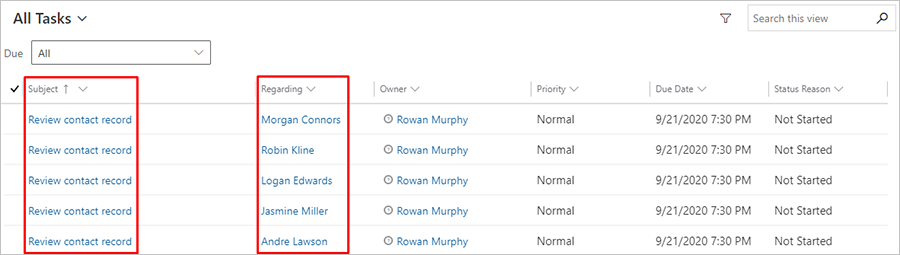Generování aktivit z cesty zákazníka
Důležité
Tento článek se týká pouze odchozího marketingu.
Použijte aktivity k plánování a zaznamenávání interakcí zákazníka, jak jsou telefonní hovory, úkoly a schůzky. Mohou je pro vás také generovat cesty zákazníka, obvykle pro účely plánování. Můžete například vytvořit podobnou cestu, jakou jste vytvořili v části Vytvoření interaktivní cesty zákazníka s podmínkami a registrací, a poté přidat dlaždici Aktivita za podmínku Pokud/pak, která vytvoří úkol telefonního hovoru přidružený k jednotlivým kontaktům, které odešlou registrační formulář.
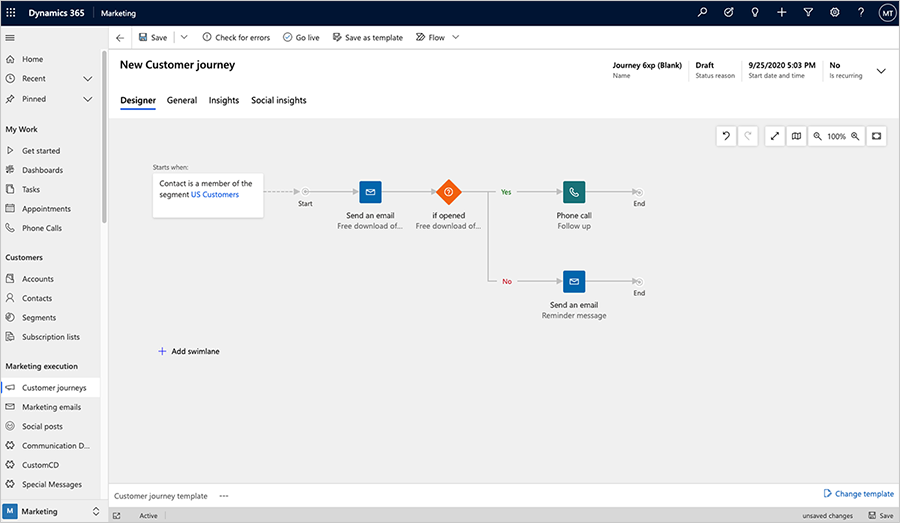
Při přidávání dlaždice Aktivita do cesty zákazníka zvolíte šablonu aktivity, která určí typ aktivity, co tuto aktivitu vyvolá atd. Každý kontakt, který během cesty přejde na tuto dlaždici, způsobí vytvoření aktivity, která k němu bude následně přidružena. Kontakt bude poté okamžitě přeposlán na další dlaždici v cestě.
Pro účely tohoto cvičení nastavíte šablonu pro vytváření aktivit úkolu a poté vytvoříte jednoduchou cestu zákazníka, která bude generovat úkol přidružený k jednotlivým členům vybraného segmentu.
Přejděte na Odchozí marketing>Marketingové šablony>Šablony úkolu.
Na panelu příkazů vyberte +Nová. Otevře se stránka Nová marketingová šablona s aktivitou úkolu.
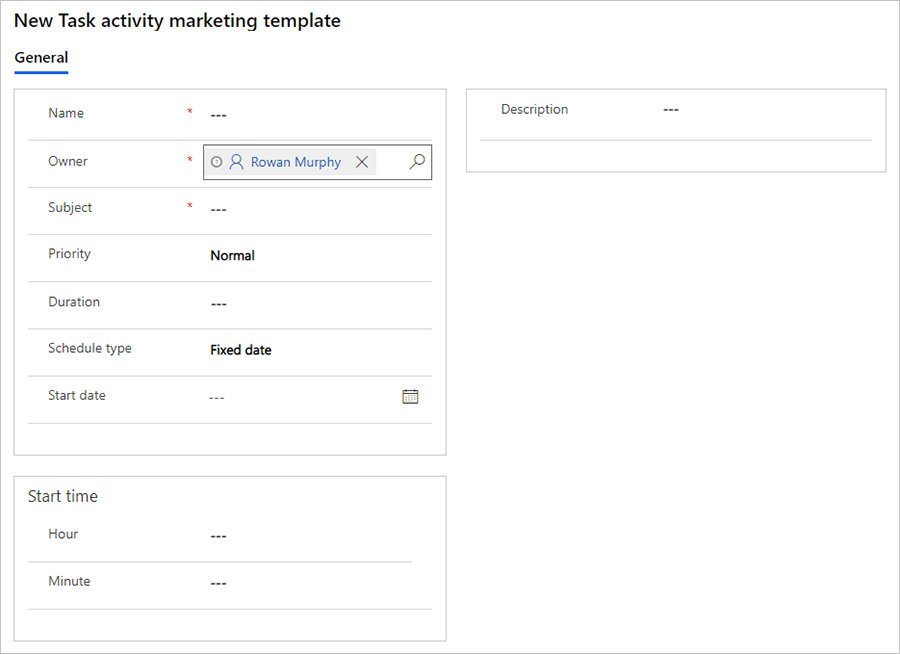
Zde uvedená nastavení stanoví počáteční hodnoty, které budou platit pro každý úkol vytvořený pomocí této šablony. Zadejte následující údaje (minimálně):
- Jméno: Zadejte název pro vlastní šablonu. Jedná se o jediné zde uvedené nastavení, které neovlivní úkoly vytvořené šablonou.
- Předmět: Zadaný text se stane předmětem pro každý úkol vytvořený touto šablonou. Jedná se o nejdůležitější nastavení.
Výběrem příkazu Uložit na panelu příkazů uložte šablonu.
Přejděte na Odchozí marketing>Realizace marketingu>Cesty zákazníka.
Výběrem příkazu +Nová na panelu příkazů vytvořte novou cestu.
Otevře se dialogové okno Šablony cesty zákazníka. Zvolte tlačítko Přeskočit, abyste nepoužili šablonu (a vytvořili cestu zákazníka od začátku).
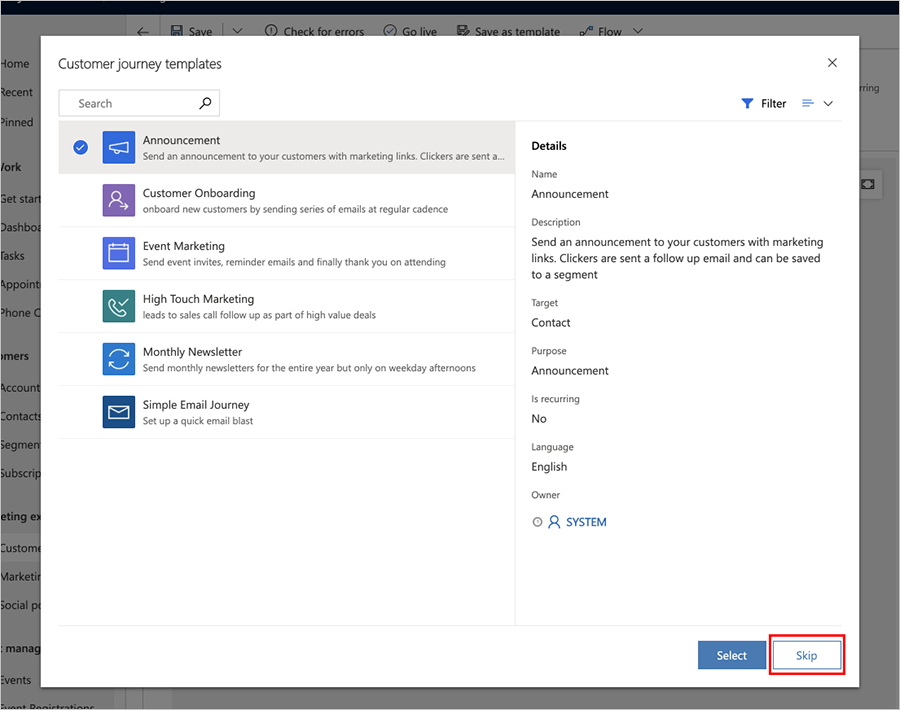
Vyberte dlaždici Cílová skupina, abyste ji nastavili. Podokno Vlastnosti cílové skupiny se automaticky zobrazí napravo od plátna. Nakonfigurujte dlaždici cílové skupiny tak, aby odkazovala na segment, na který chcete cílit.
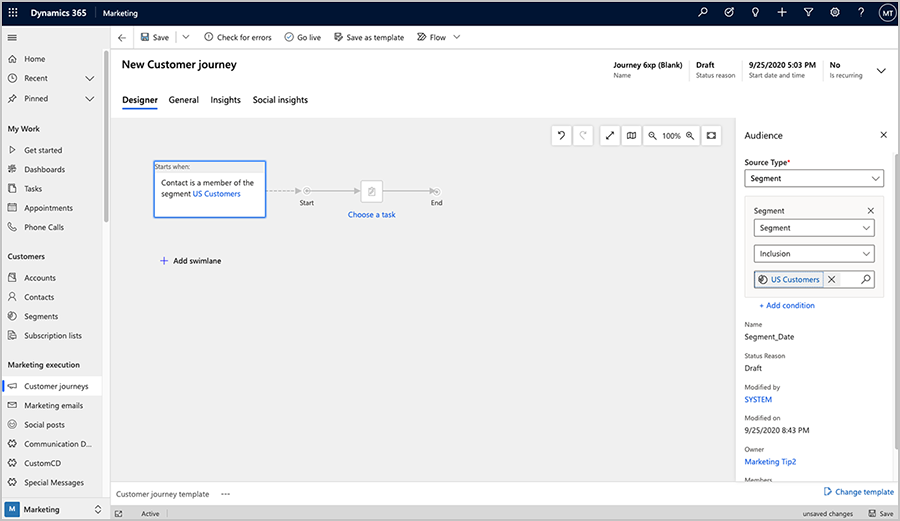
Další informace: Vytvoření jednoduché cesty zákazníka se zasíláním e-mailových zpráv
Přidejte dlaždici Úkol napravo od dlaždice Cílová skupina pomocí místní nabídky.
Vyberte dlaždici Úkol, abyste ji nastavili. Podokno Vlastnosti úkolu se automaticky zobrazí napravo od plátna.
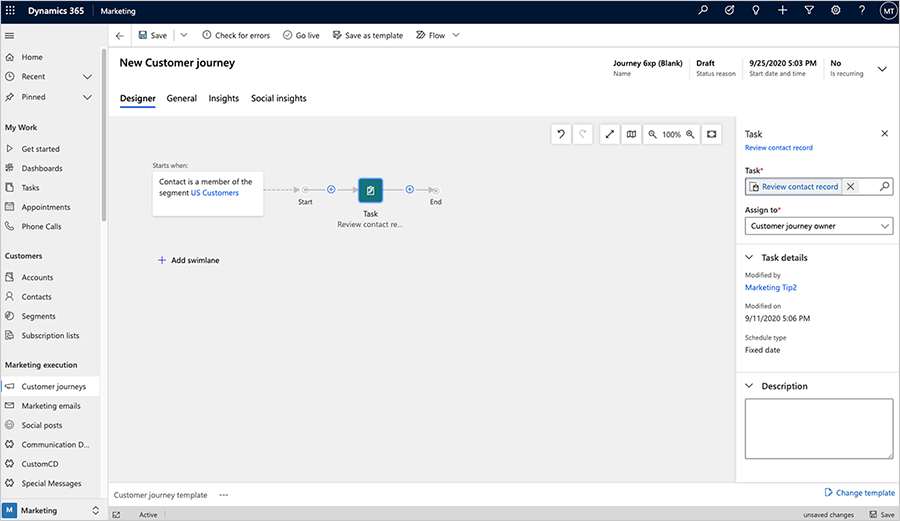
Proveďte následující nastavení:
- Úkol: Vyberte šablonu, kterou jste již v tomto postupu vytvořili.
- Přiřadit komu: Jedná se o osobu, které budou přiřazeny jednotlivé úkoly. Jak můžete zjistit ze zde uvedených možností, lze jednotlivé úkoly přiřadit vlastníkovi cesty zákazníka, vlastníkovi jednotlivých kontaktů nebo tvůrci jednotlivých kontaktů. Nejlepší volba bude záviset na uspořádání vaší firmy. Pro toto cvičení zvolte Vlastník cesty zákazníka (což jste vy). Tímto budou všechny úkoly přiřazeny stejné osobě. Ostatní volby umožňují přiřazovat úkoly různým osobám na základě hodnot z odpovídajícího záznamu kontaktu.
Na panelu příkazů vyberte Uložit.
Přejděte na kartu Obecné a nastavte údaje Jméno, Počáteční datum a čas, Koncový datum a čas a Časové pásmo. Můžete ji nastavit tak, aby se spustila okamžitě, ale nechejte ji pro jistotu spuštěnou pouze několik hodin.
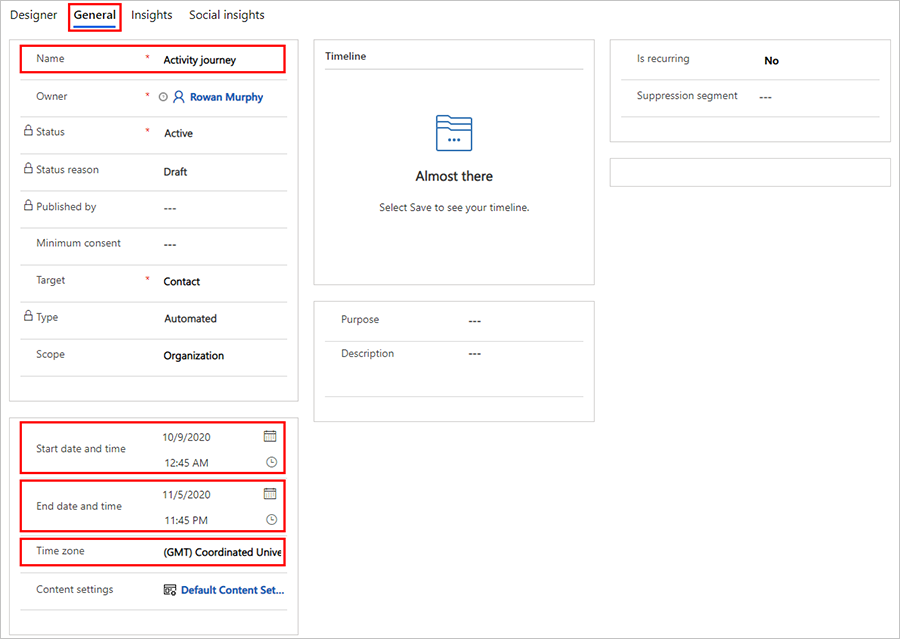
Tip
Jednoduchá cesta, jako je tato, může být užitečná, pokud chcete každý týden pracovníkům připomenout, aby zkontrolovali klíčové kontakty. Toho dosáhnete tak, že vytvoříte segment, který vyhledá zajímavé kontakty pro příslušný týden, a poté použijete nastavení Opakuje se na kartě Obecné vaší cesty, aby se tato cesta opakovaně spouštěla jednou týdně, dokud bude aktivní.
Na panelu příkazů vyberte Zkontrolovat chyby a poté si přečtěte výsledky a odstraňte veškeré případně oznámené problémy.
Výběrem příkazu Přejít na ostrý provoz na panelu příkazů aktivujte cestu.
Přejděte na Odchozí marketing>Úkoly>Úkoly. V nabídce zobrazení vyberte Všechny úkoly, aby se zobrazily všechny úkoly v systému.
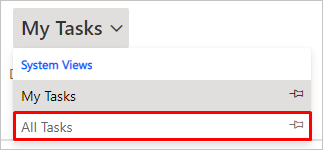
Nyní by se měl zobrazit seznam úkolů. Poté, co nastane čas ke spuštění cesty, se zde zobrazí generované úkoly s údajem Předmět, který jste zadali pro šablonu, zobrazeným jako Předmět a hodnotou Týká se nastavenou na kontakt ze segmentu, na který cílíte touto cestou.